A Cortana-integrációval minden nap egyszerűbben kezelheti a legfontosabb feladatokat. Egyszerűen adja hozzá az Outlook-vagy Microsoft 365-fiókját csatlakoztatott szolgáltatásként a Cortana-hoz, és a Cortana segítségével emlékeztetőket és feladatokat adhat hozzá a listákhoz az Microsoft To Do ban.

Hogyan vehetem fel az Outlookot vagy a Microsoft 365-fiókomat a Cortana?
-
PC-
n válassza a Cortana > Jegyzetfüzet > a csatlakoztatott szolgáltatások képességeinek kezelése >t. vagy a Cortana Mobile-alkalmazásban (3,0-es vagy újabb verzió) válassza a Cortana>- Beállítások>csatlakoztatott szolgáltatások lehetőséget. -
Válassza ki a fiók típusát:
-
Személyes Microsoft-fiók használata esetén: válassza az Outlook lehetőséget.
-
Ha vállalati fiókot használ: válassza az Office 365 (Megjegyzés: ez a beállítás jelenleg csak PC-hez érhető el.)
-
-
Az Cortana-on, az Microsoft To Do-on és az Outlookban is kapcsolatba léphet az emlékeztetők és a listák között, és az Outlook szinkronizálni kezd.
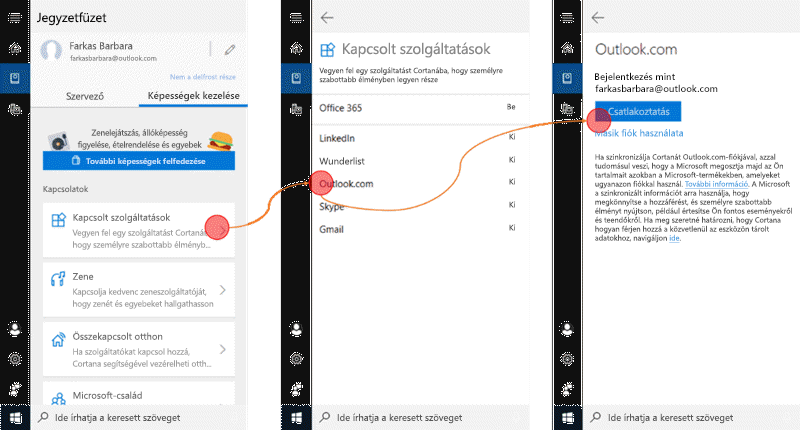
Ha már rendelkezik az Outlookkal, vagy Microsoft 365 csatlakoztatott szolgáltatásként van beállítva a Cortana-ban, indítsa el a szinkronizálást úgy, hogy az alábbi műveletek egyikét próbálja meg Windows rendszerű PC-n (1803-es vagy újabb verzióban):
-
Emlékeztetők: Cortana > jegyzetfüzet > szervező > emlékeztetők vagy
-
Listák: Cortana > jegyzetfüzet > szervező > listák
Ezután be kell jelentkeznie az Microsoft To Do alkalmazásba vagy az Outlookba ugyanazzal a személyes vagy nagyvállalati fiókkal, amelyet korábban használt a Cortana csatlakoztatott szolgáltatások beállításakor. Most minden emlékeztetőt és listát szinkronizál a rendszer a Cortana, a Microsoft To Do és az Outlookkal.
Megjegyzés: a Cortana-integráció csak angol és az alábbi régiókban érhető el: Ausztrália, India, Amerikai Egyesült Államok és Magyarország. Ha egy másik régióból szeretne hozzáférni, megváltoztathatja a nyelvi és területi beállításokat.
Tippek és hibaelhárítás
Miközben folyamatosan dolgozunk azon, hogy fejlesszük és elmélyítsük Cortana-integrációját, a jelenlegi korlátozásokkal tisztában van:
-
Akkor működik a leghatékonyabban, ha leválasztja a wunderlist a Cortana.
-
Próbálja meg leválasztani az Outlookot, és állítsa be újra az Outlookot, vagy Microsoft 365 csatlakoztatott szolgáltatást, ha a fenti lépések végrehajtása után sem a Cortana, sem a Microsoft To Do, sem az Outlook nem szinkronizálja az emlékeztetőket és a listákat.
-
A helyekre épülő emlékeztetők csak a Cortana-ban hozhatók létre, és a Microsoft To Do alkalmazásban is megtekinthetők.
-
Az Cortana-hoz hozzáadott mellékletek csak a Cortana-ban érhetők el (nem fog szinkronizálni a Microsoft To Do )
-
A Microsoft To Do alkalmazásban több személy között megosztott lista csak akkor jelenik meg a Cortana-ban, ha a felhasználó megosztja azt. A lista minden tagja továbbra is elérheti a listát Microsoft To Do ben.
-
A Windows 10 rendszerű PC-n vagy iOS-telefonján a Cortana, aMicrosoft To Do és az Outlook alkalmazásban ismétlődő értesítések jelenhetnek meg. Megtudhatja, hogy miként módosíthatja az értesítési beállításokat a Windows 10 rendszerben.
-
Az emlékeztetők app az iPhone-on beállított emlékeztetőket a Cortana-ban jeleníti meg. Ez általában akkor fordul elő, ha az "emlékeztetők" szinkronizálása be van kapcsolva a beállítások > jelszavak és fiókok > Outlookban. Kapcsolja ki az emlékeztetők szinkronizálását, nehogy az emlékeztető app Cortana emlékeztetőket indítson.










